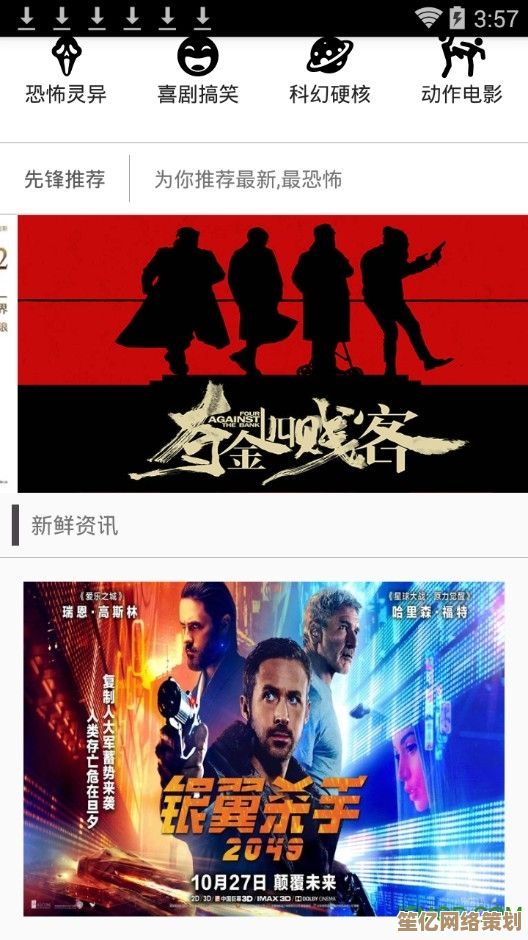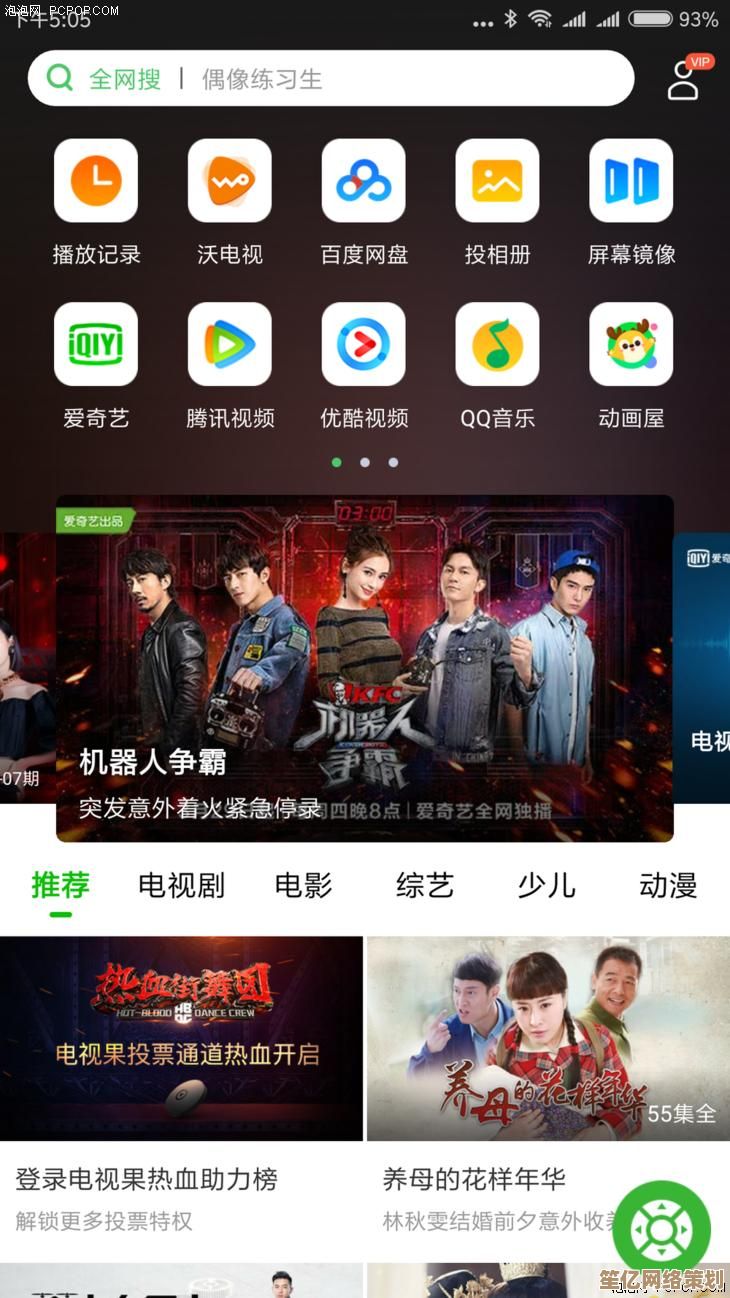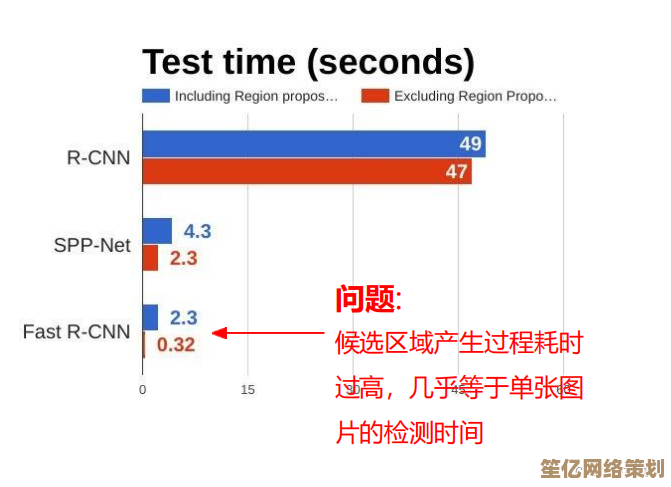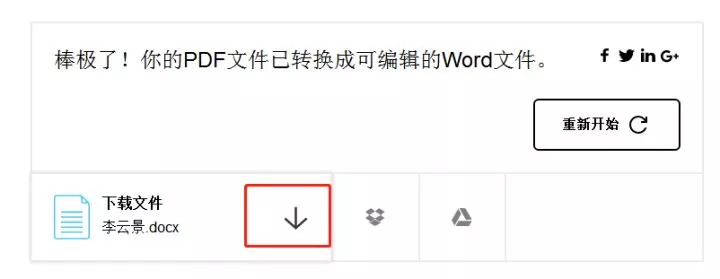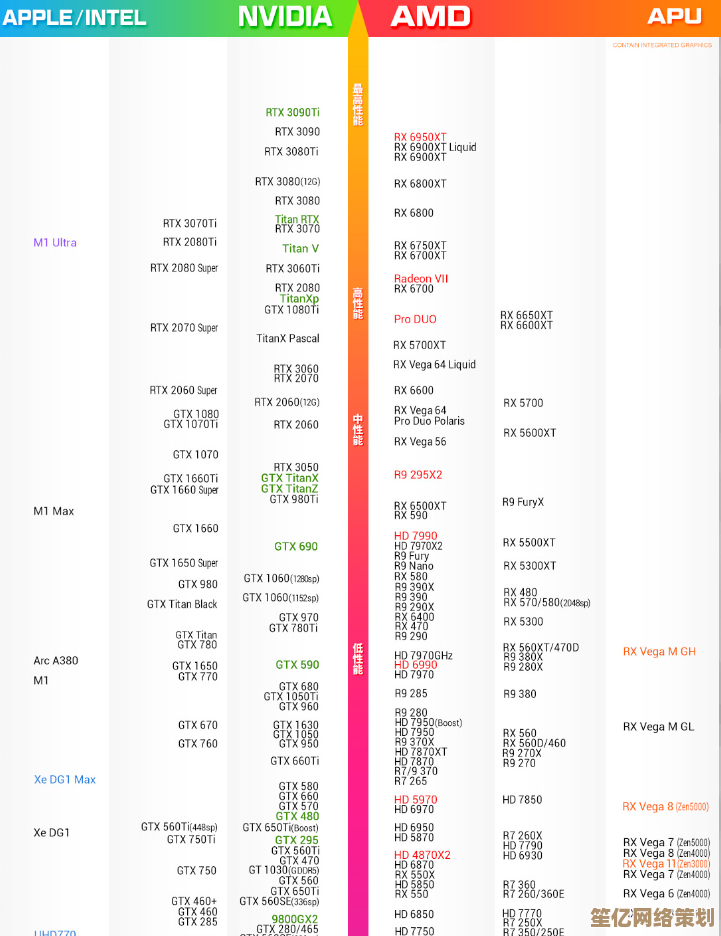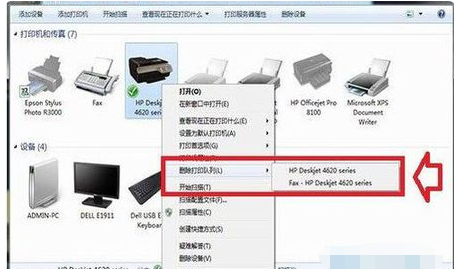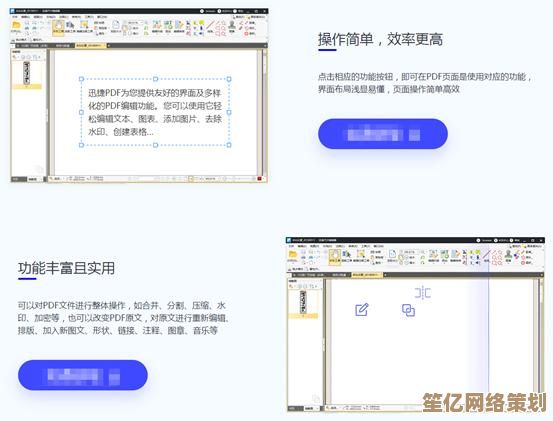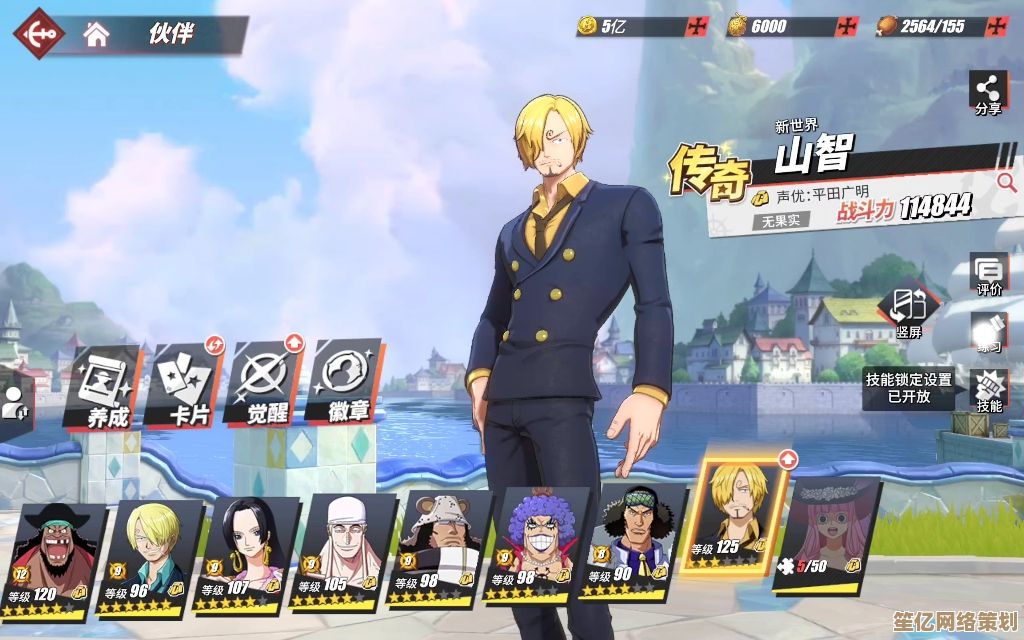电脑系统重装教程:从零清除所有数据的完整操作解析
- 问答
- 2025-10-12 12:18:37
- 1
哎 我跟你讲 上次我表妹那台用了五年的老笔记本,开机要十分钟,风扇声音大得像拖拉机,真的是忍不了了,她跑来问我怎么办,我说 嗯 只能重装系统了,结果她一脸懵,说“哥 这会不会把电脑搞坏啊”,我当时就笑了——其实很多人对重装系统都有这种误解,觉得特别高深,或者 怕数据全没了,今天我就用最接地气的方式,把这事儿掰开揉碎说清楚。
首先啊,重装系统不是“修电脑”,更像是给房子做一次彻底大扫除,你想想,用了好几年的系统,里面塞了多少垃圾软件、临时文件、还有那些根本想不起来什么时候装的小工具?这些玩意儿拖慢速度可比你想象中严重,我表妹那台电脑,我后来发现她居然同时装了三个杀毒软件,它们互相打架占用资源,这不卡才怪呢。
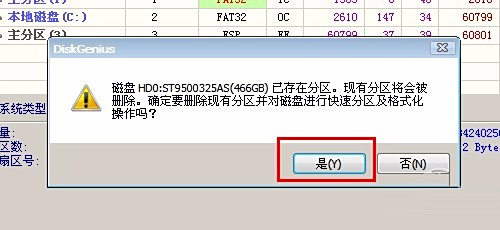
备份数据这一步,真的 千万别跳过,我有次帮同事重装,他信誓旦旦说重要文件都备份了,结果装完才发现毕业论文的终版还在桌面没转移——那场面简直不忍回忆,所以现在我的习惯是:除了把文档、照片这些明显的东西拷走,还会特意检查一下浏览器书签、聊天记录的保存路径,哦对了 还有那些软件的授权码或者激活信息,这些特别容易忘,你可以用U盘,或者 像我一样偷懒直接用网盘,反正现在速度都挺快的。
做启动盘这事儿,我以前也走过弯路,第一次用微软官方工具制作,结果U盘速度太慢,安装过程花了两个多小时,急得我啊,后来学乖了,挑了个读写速度快的U盘,做之前先格式化一遍,避免有隐藏分区捣乱,现在有些第三方工具比如Rufus也挺好用的,界面简单,还能自定义一些设置。

进BIOS改启动顺序可能是最让人头大的环节,不同品牌的电脑按键不一样(F2、Delete、F12什么的),有时候画面一闪而过根本来不及看,我的经验是 如果开机logo界面没有任何提示,就直接搜“你的电脑型号+进入BIOS方法”,还有 啊,新电脑很多是UEFI模式,可能会遇到Secure Boot选项需要关闭,不然识别不到启动盘,这个步骤如果一次没成功千万别慌,多试两次,我当初也在这卡了半小时。
重装过程中最解压的其实是分区那一步,看到那个满是旧数据的C盘了吗?果断删除它,然后新建——就像在黑板上擦掉重写一样爽快,不过这里有个小细节:如果电脑有固态硬盘和机械硬盘两块,记得把系统装到固态盘里,速度提升真的不是一点半点,我表妹那台老机器换了个固态硬盘再重装系统,开机直接变成二十秒,她当时惊呆的表情我现在都记得。
装完系统只是开始,后面装驱动才考验耐心,Windows10之后系统自动装大部分驱动,但显卡、声卡这些最好还是去官网下载最新版,我有个血泪教训:有次偷懒用了驱动精灵,结果装了个兼容性有问题的声卡驱动,导致电脑偶尔会爆音,折腾了好久才找到原因,所以现在我能用官网绝不用第三方。
啊,重装完的电脑就像刚整理好的房间,千万别急着乱装软件,先把必要的办公、聊天工具装好,然后用几天感受一下,那些可有可无的软件先别急着装,你会发现电脑保持清爽状态的时间能长很多,我自己的习惯是装完系统后做个系统镜像备份,这样下次再卡顿,直接恢复镜像就行,省事多了。
说真的,重装系统没那么神秘,它更像是一种电脑使用习惯,定期重装一次,既能解决卡顿问题,也能趁机会清理一下不必要的文件,关键是 要克服那种“怕弄坏”的心理障碍——反正最坏情况也就是送修嘛,只要你备份做好了,根本不会有太大损失,下次你电脑卡得不行的时候,不妨试试自己动手,那种让老机器“重生”的成就感,还挺上瘾的。
本文由钊智敏于2025-10-12发表在笙亿网络策划,如有疑问,请联系我们。
本文链接:http://waw.haoid.cn/wenda/24253.html